MS Office har en lista med nyligen åtkomna filerför varje app i sin Office-svit. Det är oerhört användbart om du arbetar med olika filer samtidigt och ständigt växlar mellan vilken som är öppen. Det gör det inte bara lättare att hitta en fil du vill öppna, utan gör också listan tillgänglig i andra dialogrutor i respektive app så att du kan länka till den etc. Så användbar som listan är, den förlorar dess verktyg när det börjar visa dokument som du inte längre behöver komma åt. Så här kan du rensa listan och starta en ny i alla Office-appar. Tänk på att processen är annorlunda för MS Office 2003 - 1020 och annorlunda för Office 2013.
Rensa senaste filer - MS Office 2003 - 2010
Klicka på Office-ikonen och gå till Alternativ> Avancerat. Rulla ner till avsnittet "Visa" där du kan se hur många nya filer som den aktuella appen visar. Ställ in denna lista på 0 (ställ in värdet till noll) och det kommer att rensa dokumenten i listan med senaste dokument. Du kan sedan ställa in det till samma nummer som tidigare, eller till ett större eller mindre antal och det börjar spara en ny lista.

Rensar senaste filer - MS Office 2013
Den föregående metoden fungerar inte i MS Office2013. Om du använder den kommer listan att plocka upp som den var när antalet senaste filer som ska visas är inställt på något över noll. Att söka i alternativfönstret efter ett sätt att uppdatera listan är meningslöst. För att rensa det öppnar du programmet du vill ta bort listan över de senaste filerna från. Högerklicka på vilken fil som helst och välj 'Rensa oinförda dokument' för att radera hela listan. Endast fästade filer kommer att fortsätta att visas efter detta och applikationen kommer att börja fylla i en ny lista baserat på de filer du öppnar från den punkten framåt. För att rensa bara en enda fil från Senaste filer, högerklicka på den och välj 'Ta bort från listan'.
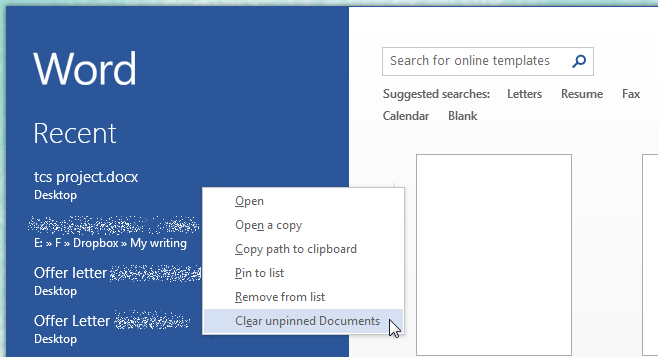
Den här metoden fungerar för alla MS Office-appar. Listorna är oberoende av varandra så att radering av de senaste filernas lista i Word påverkar inte de senaste filernas lista i Excel.












kommentarer